 Merci pour la traduction Française Animabelle
Merci pour la traduction Française Animabelle
The Hearts
Is TSarmaşik
*****
Gönlün
Varmı?
‘Ben’de”
Sarmaşik
*****
Good tutotial
This tutorial created with PSP X6
You can change Blend Modes according your color
Open and Materials in to PSP
*****
Plugins
Toadies ->What Are You?
>AAA Filters ->Custom->Landscape
*****
My Colors
#202020
#b75927
1->File New 900×600 Open -> Transparent Layer
2 Selection->Selec All
3 Open ->Ceylan1
Edit ->Copy
4> Edit Paste> Edit-> Paste Into selection
Selection->Selec None
5-> Selection->Selec All
6 -> Edit Paste> Edit-> Paste Into selection
7-> Selection->Selec None
8 >Layers ->New raster Layer
9->Open ->CEYLAN 1
Edit ->Copy
10 selection->selec All
11 -> Edit Paste> Edit-> Paste Into selection
12 Selection->Selec None
13>Layers-> Bend Mode ->opacty 38
14>Effects->MuRa’s Seamless->Saturation Emboss
15 >Effects->FM Tile Tools-> Blent Emboos
16->Open ->Ceylanbulut
17 -> Edit ->Copy
18>Edit Paste-> As New Layer
19Blend Mode luminance(L)
20 >Effects->FM Tile Tools-> Blent Emboos
21->Open ->Ceylanpng Kalp
22 -> Edit ->Copy
23>Edit Paste-> As New Layer
24>image -> Image ->Rezize 66
25>Effects-> Image Effects-> Offset
26 >Effects->FM Tile Tools-> Blent Emboos
27->Open ->png ceylantas
28-> Edit ->Copy
29>Edit Paste-> As New Layer
30>Effects-> Image Effects-> Offset
31 ->Layer->Merge Visible
32 ->Nic Color Efex Pro 3.0
33>Layers New Raster Layer fill -> #ffffff
34>Layers mask layer from image -Mask_GB_74
35>Layers> Merge->Merge Group
36->Open ->Ceylannpng tube
37-> Edit ->Copy
38 >Edit Paste-> As New Layer
39>Effects-> Image Effects-> Offset
40 Layer Merge All
Image>Add Borders-> 3 Pixels #ffffff(symmetrics )
Image>Add Borders-> 30Pixels #ffffff(symmetrics )
41>Activate Magic wand And Select
42Selections->Inverty
43>Effects->3DEffects Cutout
44>Effects->3DEffects Buttonize -7+->-7+
45 Selections->Inverty
46->Open ->ceylan1
47 -> Edit ->Copy
48 -> Edit Paste> Edit-> Paste Into selection
49 >Adjust Sharpness Sharpen
50Selection->Selec None
Image>Add Borders-> 50 Pixels #ffffff(symmetrics )
51>Activate Magic wand And Select
52>Effects>Toadies ->What Are You?…
53>Adjust Sharpness Sharpen
54 Selection->Selec None
55>AAA Filters ->Custom->Landscape
56->Open ->Ceylantexs
57-> Edit ->Copy
58 >Edit Paste-> As New Layer
69>Effects-> Image Effects-> Offset
60>Layers-> Bend Mode ->opacty 38
61->Open -> Sarmaşik texks
58-> Edit ->Copy
62 >Edit Paste-> As New Layer
63>Effects-> Image Effects-> Offset
->Open -> Ceylandeco4
58-> Edit ->Copy
62 >Edit Paste-> As New Layer
63>Effects-> Image Effects-> Offset
64 ->Layers New Raster Layer fill -> #ffffff
65->Brush-Tool-Aktive 3Brush
66 ->Layers New Raster Layer Fill -> #ffffff
67 ->Brush ->Tool ->Aktive -> Love ceylanbush
68>Effcets – 3D Effects – Drop Shadow 1-1 54,1 Black
69 ->Layers New Raster Layer Fill -> #ffffff
70->Brush-Tool ->Aktive ->Loveceylanbush1
71>Effcets -> 3D Effects -> Drop Shadow 1-1 54,1 Black
-> image -> Image Rezize-900
———————————
*****
Thanks Coby
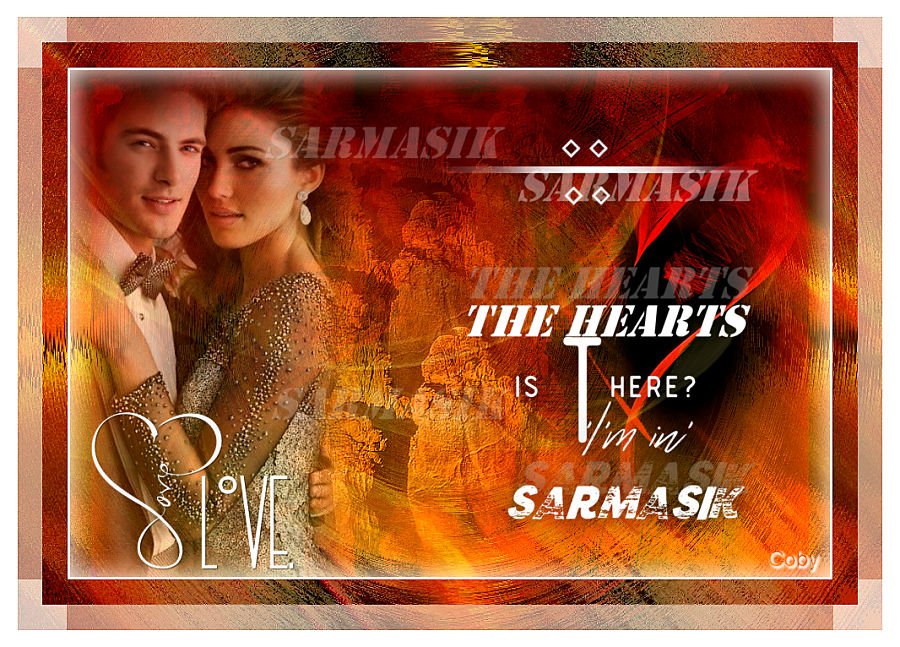


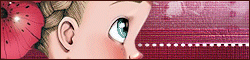















7 Yorum. Yeni Yorum
Tesekkürler
Ben Teşekkür ederim.. Mustafa Kemal
Ben Teşekkür ederim ..Mustafa Kamal
Emegine yüregine saglık harika paylasım icin cok tesekkürler.. tebrikler
Ben Teşekkür ederim Abicim sagolun..
Good website! I truly love how it is easy on my eyes and the data are well written. I’m wondering how
I could be notified when a new post has been made.
I have subscribed to your RSS which must do the trick!
Have a great day!
By subscribing to our News Letter you can stay informed of our new lessons.